Kako onemogočiti Cortano in jo nadomestiti z iskanjem po Windows
Zasebnost Windows 10 Cortana Junak / / March 17, 2020
Nazadnje posodobljeno dne
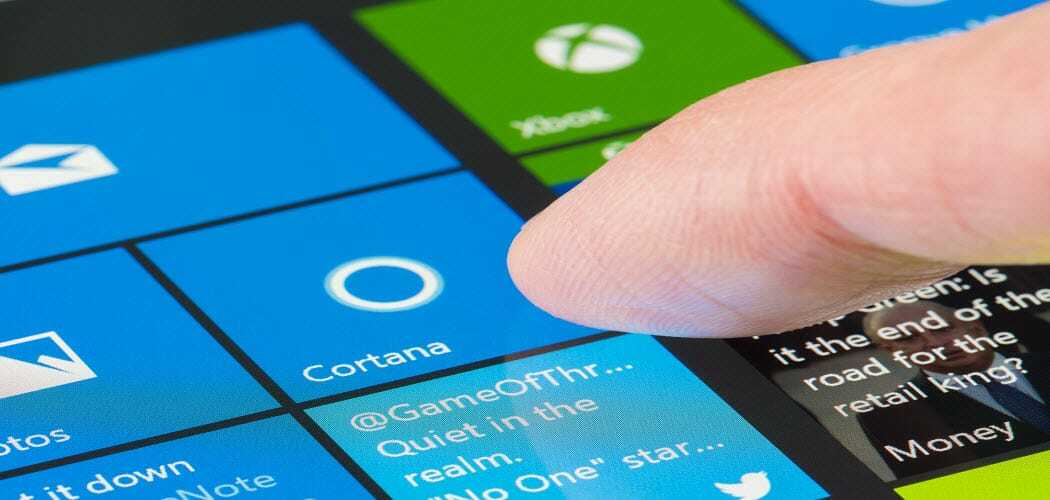
Ni oboževalec Cortane? Preberite, kako onemogočiti Cortano, odstraniti njeno ikono iz opravilne vrstice in jo nadomestiti z iskanjem v sistemu Windows.
Cortana omogoča iskanje za stvari, kot so nastavitve, datoteke in aplikacije v računalniku in brskajte po spletu s pomočjo Binga. Slaba stran je, da Cortana uporablja internetne podatke in za nekatere uporabnike lahko predstavlja skrbi za zasebnost.
Pred posodobitvijo sistema Windows 10 Anniversary lahko Cortano onemogočite. Nato se je Microsoft odločil, da bo otežil Cortano in upal ljudi spodbuditi k uporabi. Ti lahko odjavite se iz Microsoftovega računa da onemogočite Cortano, vendar to pusti ikono ali polje Cortana na opravilni vrstici. Če želite Cortano popolnoma onemogočiti, morate uporabiti urejevalnik registra ali urejevalnik lokalne skupinske politike (samo za Windows 10 Pro).
Če raje ne uporabljate Cortane, preberite nadaljevanje, če želite izvedeti, kako jo onemogočiti in zamenjati z iskanjem v sistemu Windows.
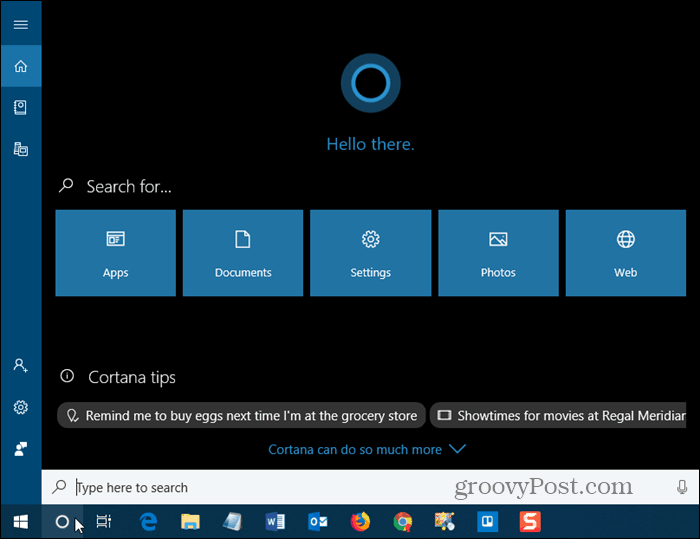
Onemogoči Cortano z urejevalnikom registra
Če imate nameščen Windows 10 Home, morate z urejevalnikom registra onemogočiti Cortano, ker je urejevalnik lokalnih skupinskih pravil na voljo samo v sistemu Windows 10 Pro.
Če želite odpreti urejevalnik registra, pritisnite Tipka Windows + R da odprete pogovorno okno Zaženi. Vrsta:regedit v Odprto polje in pritisnite Vnesite ali kliknite v redu.
Urejevalnik registra je močno orodje, s katerim lahko postane vaš sistem nestabilen ali celo neuporaben, če ga zlorabite. To je preprosta sprememba in če upoštevate naša navodila, ne bi smeli imeti težav. Vendar se prepričajte varnostno kopijo registra in računalnik pred spremembami.
Tudi vi bi morali naredite točko za obnovitev sistema preden nadaljujete tako, če se vam kaj pokvari, se lahko vedno vrnete nazaj.
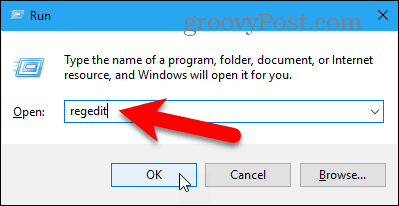
Če je Nadzor uporabniških računov prikaže se pogovorno okno in kliknite Da nadaljevati.
Tega pogovornega okna morda ne boste videli, odvisno od vašega Nastavitve nadzora uporabniških računov. Vendar ne priporočamo, da v celoti onemogočite UAC.
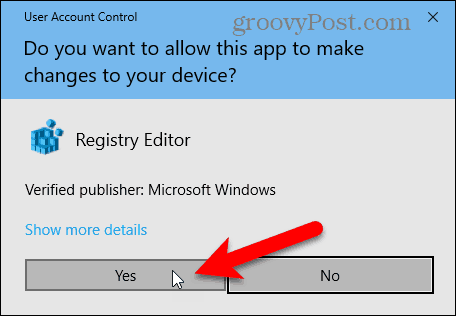
Pomaknite se do naslednje tipke na drevesu na levi strani.
HKEY_LOCAL_MACHINE \ SOFTWARE \ Politike \ Microsoft \ Windows \ Windows Search
Če ne vidite Iskanje Windows ključ (mapa) pod Windows mapo, z desno miškino tipko kliknite Windows mapo in pojdite na Novo> Ključ. Poimenujte nov ključ Iskanje Windows.
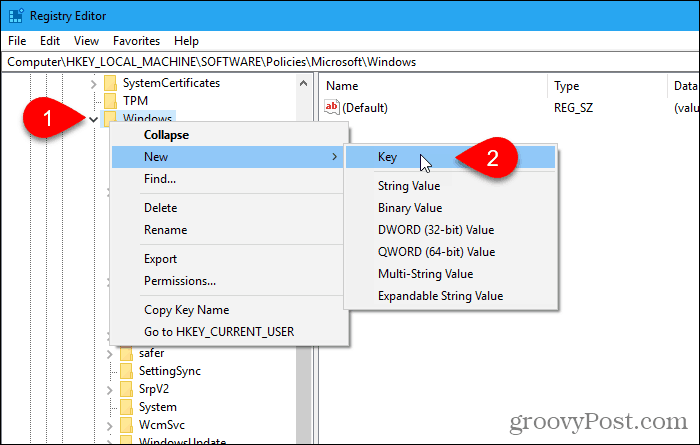
Z desno miškino tipko kliknite gumb Iskanje Windows Vstavite levi podokno in pojdite na Novo> DWORD (32-bitna) vrednost.
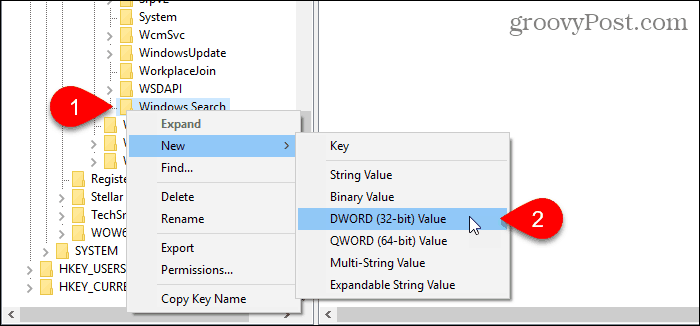
Poimenujte vrednost DovoliCortana.
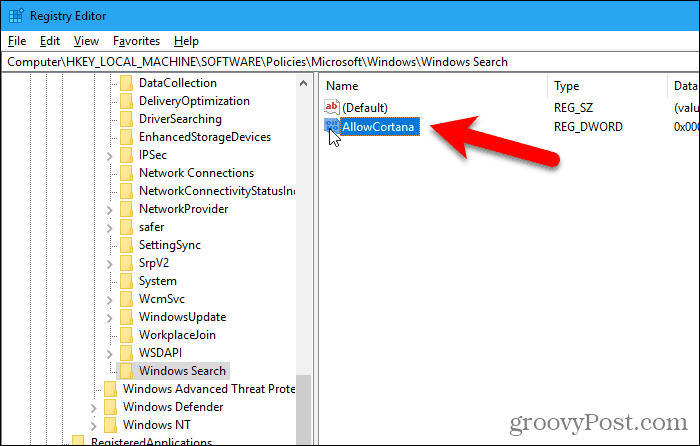
Dvokliknite vrednost, da jo spremenite na Uredi vrednost DWORD (32 bit) pogovorno okno. Vrednost naj bo 0 (nič) privzeto. Če ne, spremenite Podatki o vrednosti do 0 in kliknite v redu.
Pojdi do Datoteka> Izhod ali kliknite na X v zgornjem desnem kotu pogovornega okna zaprete urejevalnik registra.
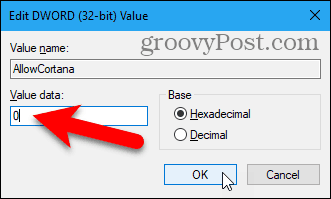
Če želite, da sprememba začne veljati, se morate odjaviti in ponovno prijaviti. Lahko pa znova zaženete računalnik.
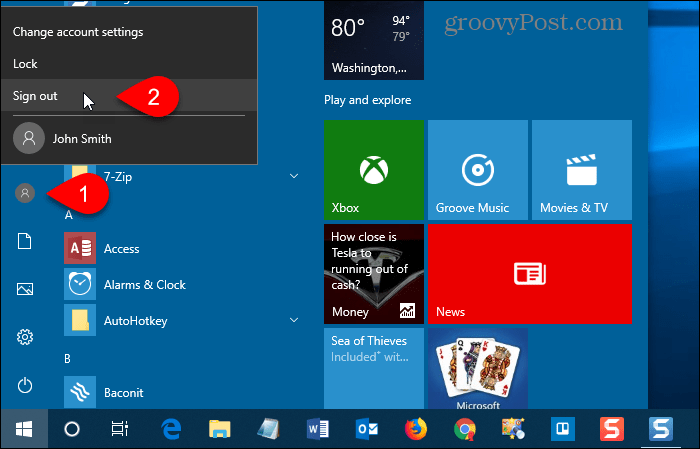
Zdaj boste v opravilni vrstici namesto Cortane videli standardno iskanje Windows.
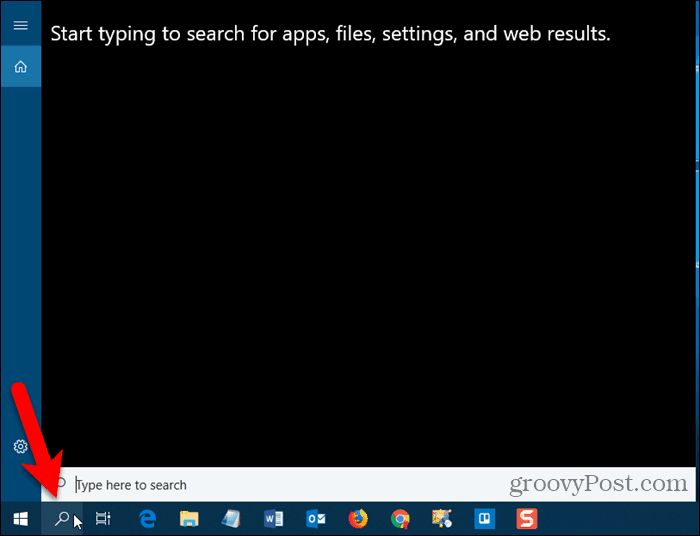
Če želite omogočiti Cortano in dodati ikono nazaj v opravilno vrstico, odprite urejevalnik registra in bodisi izbrišite DovoliCortana vrednost, ki ste ji dodali vrednost ali jo spremenili v 1 (ena).
Prenesite naš pripravljen kramp registra
Če ne želite ročno urediti registra, lahko prenesete naš pripravljen kramp registra Disable Cortana. Izvlecite datoteko .zip in dvokliknite datoteko DisableCortana.reg. Kliknite Da ko smo opozorili, da zaupamo izvoru (preizkusili smo te datoteke za krajo v registru).
Vključili smo tudi datoteko EnableCortana.reg, da lahko preprosto ponovno omogočimo Cortano.
Prenesite naš Onemogoči / Omogoči kramp registra
Onemogoči Cortano z urejevalnikom lokalnih skupinskih pravilnikov
Če uporabljate Windows 10 Pro, urejevalnik lokalnih skupinskih pravil ponuja preprost način za onemogočanje Cortane.
Tako kot bi morali urejati register naredite točko za obnovitev sistema pred spreminjanjem urejevalnika pravilnika lokalne skupine. Tako lahko, če gre kaj narobe, lahko zavijete nazaj.
Če želite odpreti urejevalnik pravil lokalne lokalne skupine, pritisnite Tipka Windows + R. Potem je dr. vrsta:gpedit.msc v Odprto polje in pritisnite Vnesite ali kliknite v redu.
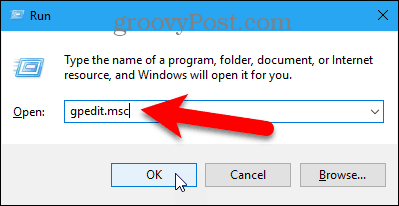
Pomaknite se na Konfiguracija računalnika> Skrbniške predloge> Komponente Windows> Išči v levem podoknu.
Dvojni klik Dovoli Cortano na desni.
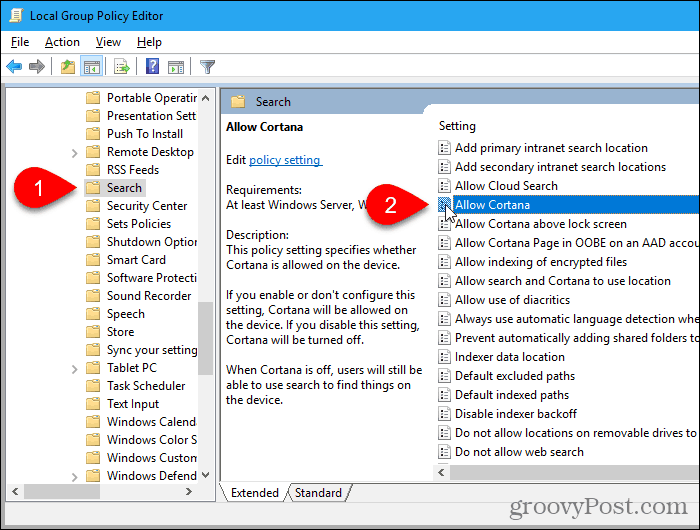
Kliknite Onemogočeno na Dovoli Cortano pogovorno okno in kliknite v redu.
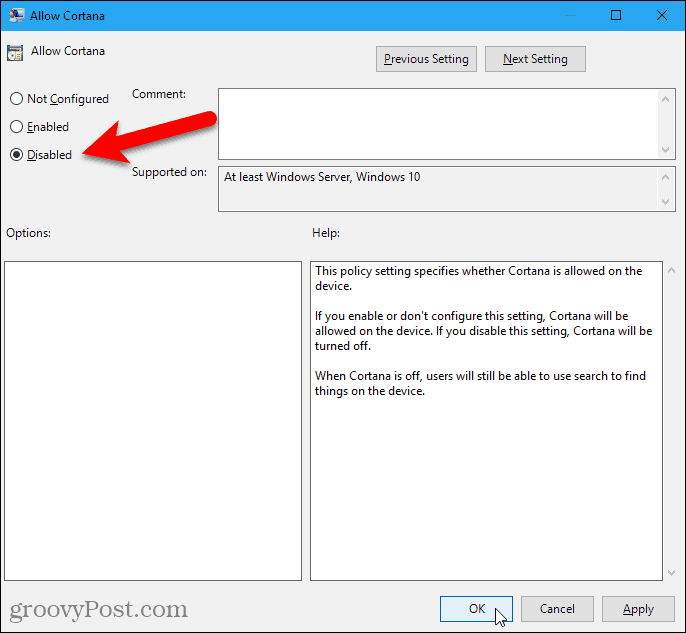
The Država za Dovoli Cortano kaže, da je nastavitev Onemogočeno.
Pojdi do Datoteka> Izhod zaprete urejevalnik pravil lokalne skupine.
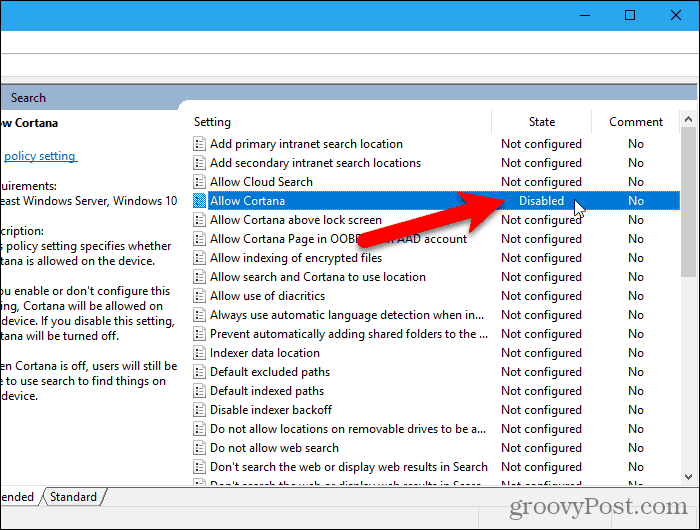
Če želite Cortano spet omogočiti, se vrnite na Dovoli Cortano v urejevalniku lokalnih skupinskih pravilnikov in ga spremenite v Ni konfigurirano ali Omogočeno.
Pokažite polje za iskanje namesto ikone za iskanje ali skrije iskanje
Če imate na opravilni vrstici prostor, boste morda želeli prikazati polje za iskanje namesto samo ikone za iskanje.
Najprej je nekaj stvari, ki jih morate vedeti o iskalnem polju.
- Če uporabljate več monitorjev, se polje za iskanje prikaže samo na glavnem zaslonu.
- The Pokaži možnost iskalnega polja ni na voljo, če:
- Opravilna vrstica je na vrhu ali na eni strani zaslona.
- Omogočili ste Uporabite majhne gumbe v opravilni vrstici v možnostih opravilne vrstice.
- Ločljivost zaslona na vašem glavnem zaslonu je nastavljena pod 1024 × 768.
Če želite prikazati polje Iskanje, z desno tipko miške kliknite prazen prostor opravilne vrstice. Nato pojdite na Iskanje> Prikaži polje za iskanje.
Če imate v opravilni vrstici veliko ikon, boste morda želeli shraniti nekaj prostora in skriti ikono za iskanje, tako da izberete Skrit v kontekstnem meniju opravilne vrstice.
Še vedno lahko uporabite Windows Search, tako da odprete meni Start in šele začnete tipkati. Or uporabite ukazno vrstico iskanje v operacijskem sistemu Windows.
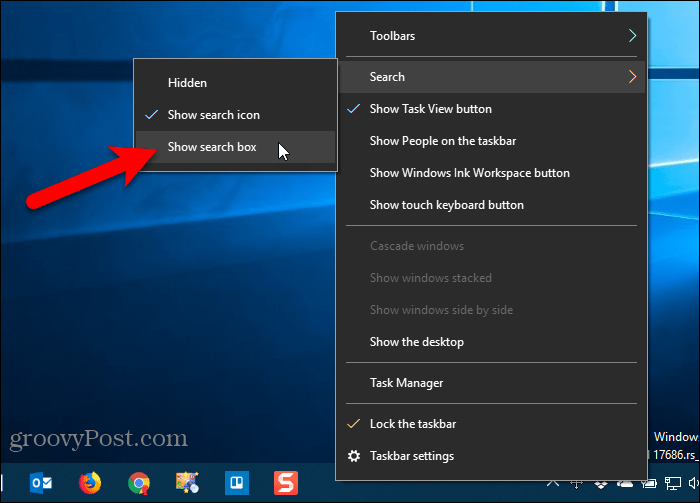
V opravilni vrstici se prikaže celotno polje za iskanje.
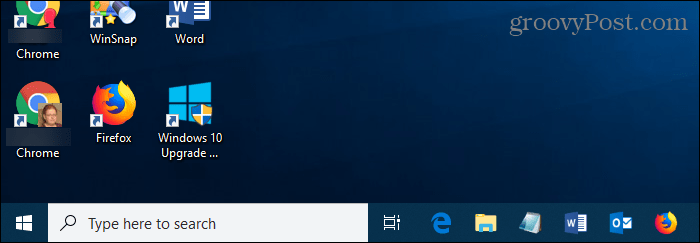
Cortana ali Windows Search?
Če vam je všeč Cortana, vendar vam ni všeč, da uporablja Edge in Bing, lahko naredite Cortano uporabite privzeti brskalnik namesto Edge in poiščite v Googlu namesto po Bingu.
Ali uporabljate Cortano? Če je odgovor pritrdilen, kaj se vam zdi najbolj koristno? Kaj bi radi spremenili v Cortani, da bi bilo bolje? Delite svoje misli in ideje z nami v spodnjih komentarjih!



